TikTok to platforma do udostępniania wideo, która umożliwia użytkownikom tworzenie krótkich filmów. Aby przyciągnąć wzrok widzów, ludzie często dodają do swoich filmów efekty odwrócenia lub spowolnienia. W tym poście dowiesz się, jak odwrócić wideo w TikTok w zaledwie kilku krokach.
Wielu użytkowników chce odwrócić wideo TikTok, aby dodać trochę zabawy. Jak więc odwrócić wideo na TikTok? Postępujmy zgodnie z poniższym przewodnikiem krok po kroku! (Chcesz nagrać film w systemie Windows? Wypróbuj MiniTool MovieMaker.)
Jak odwrócić film w TikTok
Wykonaj poniższe czynności, aby dowiedzieć się, jak odwrócić wideo w TikTok.
Krok 1. Otwórz aplikację TikTok na swoim telefonie.
Krok 2. Stuknij w plus Ikona. Następnie naciśnij i przytrzymaj rekord przycisk, aby nagrać wideo lub kliknij Prześlij aby dodać wideo z telefonu.
Krok 3. Po nagraniu lub przesłaniu filmu kliknij czerwony znacznik wyboru, aby kontynuować.
Krok 4. Stuknij w Efekty u dołu ekranu.
Krok 5. Stuknij w Czas w prawym dolnym rogu ekranu, a zobaczysz trzy opcje efektu czasu:Wstecz , Flash , Zwolnione tempo . Kliknij Odwróć aby użyć efektu w swoim filmie TikTok. Kliknij Zapisz kiedy skończysz.
Krok 6. Na koniec wypełnij informacje o filmie i opublikuj go.
Jak cofnąć film TikTok innej osoby
Zastanawiasz się, jak odwrócić TikTok innych ludzi? Najprostszym sposobem jest pobranie TikTok i zastosowanie odwrotnego efektu do wideo na TikTok. Nie możesz jednak przesyłać filmów innych osób bez ich zgody. Dlatego sugeruję użycie odwracacza wideo. Oto dwa odwracacze wideo dla Ciebie!
Odwróć wideo TikTok za pomocą programu MiniTool MovieMaker
MiniTool MovieMaker to edytor wideo Windows. Zawiera wszystkie potrzebne narzędzia do edycji wideo i oferuje różnorodne efekty i przejścia do wyboru. Dzięki niemu możesz bez wysiłku odwrócić wideo TikTok.
Oto jak odwrócić wideo TikTok.
Krok 1. Pobierz i zainstaluj MiniTool MovieMaker.
Krok 2. Uruchom MiniTool MovieMaker po zainstalowaniu go na komputerze.
Krok 3. Kliknij Importuj pliki multimedialne aby dodać wideo TikTok, które chcesz odwrócić, i dodać je do osi czasu.
Krok 4. Kliknij regulator prędkości ikonę i wybierz Odwróć aby zastosować efekt odwrotny.
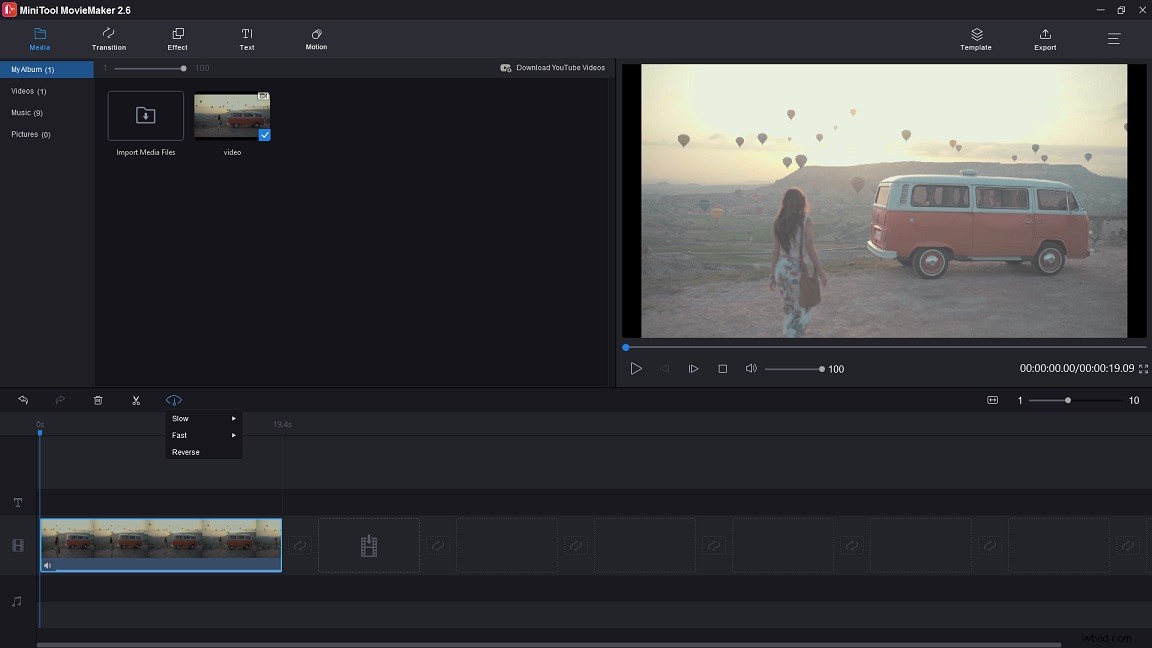
Krok 5. Stuknij przycisk odtwarzania, aby wyświetlić podgląd odwróconego wideo. Następnie kliknij Eksportuj .
Krok 6. Na eksportowaniu w oknie, dostosuj ustawienia wyjściowe i kliknij Eksportuj przycisk.
Odwróć wideo TikTok za pomocą Kapwing
Kapwing to internetowy odwracacz wideo, który może pomóc w odwróceniu wideo TikTok bez instalowania dodatkowego oprogramowania.
Oto jak:
Krok 1. Zaloguj się do Kapwing.
Krok 2. Kliknij Narzędzia na pasku menu i wybierz Odwróć wideo .
Krok 3. Kliknij Prześlij aby przesłać docelowy film.
Krok 4. Następnie możesz zmienić prędkość wsteczną i w razie potrzeby wyciszyć wideo.
Krok 5. Stuknij w UTWÓRZ aby odwrócić wideo TikTok.
Krok 6. Pobierz odwrócone wideo po zakończeniu procesu.
Wniosek
Ten post pokazuje nie tylko, jak odwrócić wideo w TikTok, ale także uczy, jak odwrócić wideo TikTok innych osób. Teraz wypróbuj powyższe metody, aby Twój film TikTok był bardziej interesujący!
